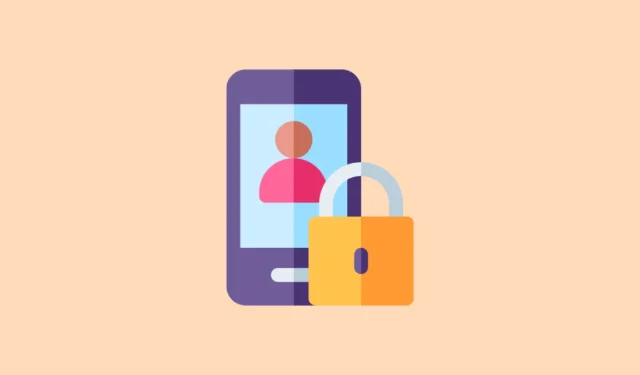
Google har for nylig afsløret Android 15, som introducerer flere spændende funktioner, der har til formål at forbedre brugeroplevelsen. En af de iøjnefaldende tilføjelser er Private Space- funktionaliteten. Som navnet antyder, giver denne funktion brugere mulighed for at oprette et udpeget område på deres enheder for sikkert at gemme følsomme oplysninger, såsom apps, filer og billeder. Ved at isolere disse elementer fra hovedgrænsefladen tilbyder Private Space et ekstra lag af sikkerhed og privatliv, hvilket sikrer, at dine personlige data forbliver fortrolige.
Sådan opretter du privat rum
- Start appen Indstillinger , og vælg Sikkerhed og privatliv .
- I afsnittet Privatliv skal du trykke på Privat rum .
- Godkend din identitet ved hjælp af skærmlåsemetoden aktiveret på din enhed. Hvis du ikke har konfigureret en skærmlås, vil du blive bedt om at gøre det, før du fortsætter.
- Når den er godkendt, vises en ny side for Private Space . Tryk på knappen Opsæt nederst til højre, og følg derefter instruktionerne på skærmen.
- Log derefter ind med din Google-konto for at oprette det private rum. For øget sikkerhed kan du overveje at oprette en ny Google-konto specifikt til dette formål.
- Når du har logget ind, kan du vælge at bruge din nuværende skærmlås til Private Space eller vælge en ny. Vælg Vælg ny lås for en anden mulighed, eller vælg Brug enhedsskærmlås for at beholde den samme.
- Når du har afsluttet opsætningen af skærmlåsen, skal du klikke på knappen Udført for at fuldføre processen. Dit private rum er nu klar til brug.
Navigering i privat rum
Private Space fungerer som en uafhængig sektion i din enhed, der efterligner funktionaliteten af en separat Android-enhed. Du kan frit installere og bruge apps i dette rum, mens du nyder tilpasningsmuligheder.
Installation og administration af apps
- Få adgang til appskuffen på din Android-enhed, og rul ned til fanen Privat .
- Autentificer ved hjælp af din valgte metode til at låse op for privat rum.
- Forudinstallerede apps såsom Google Play Butik, Kontakter, Google Fotos, Chrome og Filer er tilgængelige i dit private rum. Du kan også downloade yderligere apps fra Play Butik, men bemærk, at det ikke er tilladt at flytte apps ind og ud af Private Space.
- Brug kamera-appen i Private Space til at tage billeder og videoer, som gemmes i Google Fotos i det pågældende rum.
Skjuler private rum og app-anbefalinger
Mens Private Space er synligt i bunden af appskuffen som standard, kan brugere vælge at skjule det, når det er låst.
- Få adgang til Private Space ved at trykke på fanen Privat og brug din skærmlås til at godkende.
- Tryk på tandhjulsikonet for at åbne indstillingerne for Private Space.
- Vælg Skjul privat rum , og skift muligheden for at skjule det.
- Når det er skjult, vises Private Space ikke længere i appskuffen, hvilket kræver manuel søgning for adgang.
- For at forhindre apps i Private Space i at blive vist i appforslag, skal du trykke længe på startskærmen for at åbne startskærmindstillingerne.
- Naviger til Forslag og deaktiver til/fra listen Forslag i alle apps .
Tilpasning og sletning af privat rum
- Lås dit Private Space op, og tryk på Private Space-lås for at konfigurere låseindstillinger.
- Vælg Lås privat rum automatisk for at vælge din foretrukne låsemetode.
- For at slette Private Space skal du åbne indstillingerne for Private Space via tandhjulsikonet.
- Vælg Slet privat rum , og bekræft dit valg ved at godkende gennem din private space-lås. Bemærk, at denne handling vil permanent slette alle data, der er gemt i det pågældende rum, uden mulighed for gendannelse.
Vigtige overvejelser
- Når Private Space er låst, holder alle tilknyttede apps op med at køre, og der modtages ingen meddelelser.
- Apps og indhold i Private Space vil ikke blive vist i din enheds Privacy Dashboard eller Permissions Manager, når rummet er låst, men de vises, når de er låst op.
- Skift af enheder tillader ikke migrering af dit private rum; du skal konfigurere den på ny på den nye enhed.
- Mens Android 15 inkluderer Private Space-funktionen, har nogle producenter som Samsung og Motorola tilbudt lignende funktionalitet på tidligere Android-versioner.


Skriv et svar